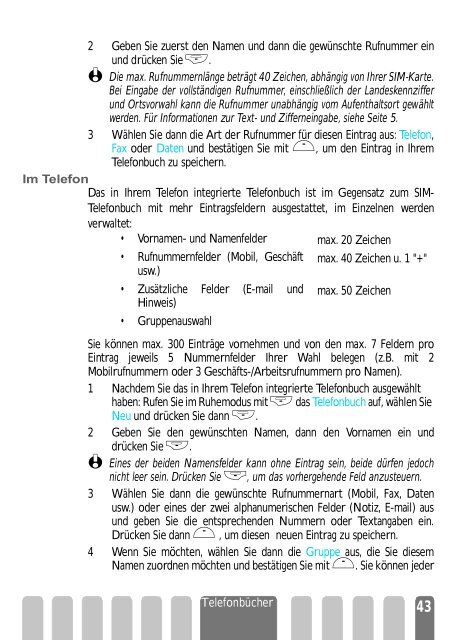Bedienungsanleitung - Altehandys.de
Bedienungsanleitung - Altehandys.de
Bedienungsanleitung - Altehandys.de
Erfolgreiche ePaper selbst erstellen
Machen Sie aus Ihren PDF Publikationen ein blätterbares Flipbook mit unserer einzigartigen Google optimierten e-Paper Software.
2 Geben Sie zuerst <strong>de</strong>n Namen und dann die gewünschte Rufnummer ein<br />
und drücken Sie +.<br />
L Die max. Rufnummernlänge beträgt 40 Zeichen, abhängig von Ihrer SIM-Karte.<br />
Bei Eingabe <strong>de</strong>r vollständigen Rufnummer, einschließlich <strong>de</strong>r Lan<strong>de</strong>skennziffer<br />
und Ortsvorwahl kann die Rufnummer unabhängig vom Aufenthaltsort gewählt<br />
wer<strong>de</strong>n. Für Informationen zur Text- und Zifferneingabe, siehe Seite 5.<br />
3<br />
����������<br />
Wählen Sie dann die Art <strong>de</strong>r Rufnummer für diesen Eintrag aus: Telefon,<br />
Fax o<strong>de</strong>r Daten und bestätigen Sie mit ,, um <strong>de</strong>n Eintrag in Ihrem<br />
Telefonbuch zu speichern.<br />
Das in Ihrem Telefon integrierte Telefonbuch ist im Gegensatz zum SIM-<br />
Telefonbuch mit mehr Eintragsfel<strong>de</strong>rn ausgestattet, im Einzelnen wer<strong>de</strong>n<br />
verwaltet:<br />
Vornamen- und Namenfel<strong>de</strong>r max. 20 Zeichen<br />
Rufnummernfel<strong>de</strong>r (Mobil, Geschäft<br />
usw.)<br />
max. 40 Zeichen u. 1 "+"<br />
Zusätzliche<br />
Hinweis)<br />
Fel<strong>de</strong>r (E-mail und max. 50 Zeichen<br />
Gruppenauswahl<br />
Sie können max. 300 Einträge vornehmen und von <strong>de</strong>n max. 7 Fel<strong>de</strong>rn pro<br />
Eintrag jeweils 5 Nummernfel<strong>de</strong>r Ihrer Wahl belegen (z.B. mit 2<br />
Mobilrufnummern o<strong>de</strong>r 3 Geschäfts-/Arbeitsrufnummern pro Namen).<br />
1 Nach<strong>de</strong>m Sie das in Ihrem Telefon integrierte Telefonbuch ausgewählt<br />
haben: Rufen Sie im Ruhemodus mit + das Telefonbuch auf, wählen Sie<br />
Neu und drücken Sie dann +.<br />
2 Geben Sie <strong>de</strong>n gewünschten Namen, dann <strong>de</strong>n Vornamen ein und<br />
drücken Sie +.<br />
L Eines <strong>de</strong>r bei<strong>de</strong>n Namensfel<strong>de</strong>r kann ohne Eintrag sein, bei<strong>de</strong> dürfen jedoch<br />
nicht leer sein. Drücken Sie -, um das vorhergehen<strong>de</strong> Feld anzusteuern.<br />
3 Wählen Sie dann die gewünschte Rufnummernart (Mobil, Fax, Daten<br />
usw.) o<strong>de</strong>r eines <strong>de</strong>r zwei alphanumerischen Fel<strong>de</strong>r (Notiz, E-mail) aus<br />
und geben Sie die entsprechen<strong>de</strong>n Nummern o<strong>de</strong>r Textangaben ein.<br />
Drücken Sie dann , , um diesen neuen Eintrag zu speichern.<br />
4 Wenn Sie möchten, wählen Sie dann die Gruppe aus, die Sie diesem<br />
Namen zuordnen möchten und bestätigen Sie mit ,. Sie können je<strong>de</strong>r<br />
Telefonbücher<br />
43